Var būt gadījumi, kad jūs varētu vēlēties neļaut lietotājiem piekļūt vadības panelim sistēmā Windows 10/8/7. Šajā ziņojumā parādīts, kā jūs varat ierobežot piekļuvi vadības panelim un iestatījumiem sistēmā Windows 10/8 vai vadības panelī sistēmā Windows 7, izmantojot grupas politikas iestatījumu un reģistra redaktoru.
Ierobežojiet piekļuvi vadības panelim un iestatījumiem
Lai atspējotu, aizliegtu, liegtu vai ierobežotu lietotāju piekļuvi vadības panelim un iestatījumiem sistēmā Windows 10/8/7, izmantojot grupas politiku un Regedit, rīkojieties šādi:
1] Izmantojot grupas politikas redaktoru

Ja jūsu Windows 8 versijā ir grupas politikas redaktors, palaidiet gpedīts.msc uz atver to. Pārejiet uz šo iestatījumu:
Lietotāja konfigurācija> Administratīvās veidnes> Vadības panelis
Vadības paneļa labajā rūtī veiciet dubultklikšķi / pieskarieties Aizliegt piekļuvi vadības panelim un datora iestatījumiem.
Šis iestatījums atspējo visas vadības paneļa programmas un datora iestatījumu lietotni. Tas novērš kontroli.exe un SystemSettings.exe, programmas faili vadības panelim un datora iestatījumiem, sākot no sākuma. Rezultātā lietotāji nevar startēt vadības paneļa vai datora iestatījumus vai palaist nevienu no saviem vienumiem. Tas noņem vadības paneli no sākuma ekrāna un File Explorer, kā arī no datora iestatījumiem ekrānā Sākt, iestatījumu šarmu, konta attēlu un meklēšanas rezultātus. Ja lietotāji mēģina atlasīt vadības paneļa vienumu konteksta izvēlnes rekvizītos, tiek parādīts ziņojums, kurā paskaidrots, ka iestatījums neļauj darbībai.
2] Izmantojot reģistra redaktoru
Ja jūsu Windows versijai nav grupas politikas, varat izmantot reģistra redaktoru, lai atspējotu piekļuvi vadības panelim un datora iestatījumiem. Lai to izdarītu, palaidiet regedit un pārejiet uz šo reģistra atslēgu:
HKEY_CURRENT_USER \ Software \ Microsoft \ Windows \ CurrentVersion \ Policies \ Explorer
Kreisajā rūtī izveidojiet jaunu DWORD (32 bitu). Nosauciet to NoControlPanel un piešķir tai vērtību 1. Tālāk ir norādītas iespējamās vērtības un to darbība:
- 0 iespējos vadības paneli un datora iestatījumus
- 1 atspējos vadības paneli un datora iestatījumus
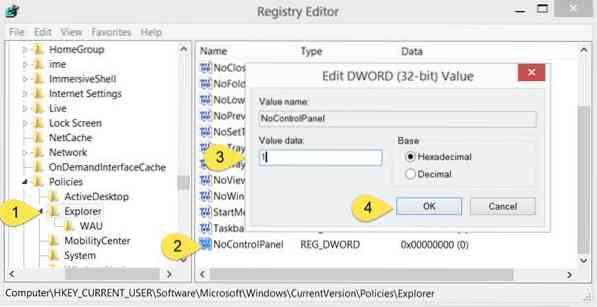
Pēc tam, kad esat aizliedzis piekļuvi vadības paneļa un datora iestatījumiem, kāds lietotājs mēģina tiem piekļūt, viņš saņems šādu kļūdas lodziņu:
Šī darbība ir atcelta ierobežojumu dēļ, kas ir spēkā šajā datorā. Lūdzu, sazinieties ar sistēmas administratoru.
Es ceru, ka jūs spēsiet to panākt. Ja esat IT administrators, kurš vēlas ierobežot piekļuvi Windows 10 iestatījumu lapai, šis ieraksts parādīs, kā konfigurēt Windows 10 iestatījumu redzamību, lai paslēptu visus vai atlasītu iestatījumus.
Apmeklējiet šo saiti, ja vēlaties operētājsistēmas Windows slēpt, rādīt, pievienot, noņemt norādītās vadības paneļa sīklietotnes.
Skatiet šo ziņu, ja vadības panelis netiks atvērts.

 Phenquestions
Phenquestions

